steam想申明库存量,不晓得在哪里去增设,那个出口处是稍稍有点儿深,由此可见毕竟也很单纯,一起来看一看什么样操作方式。操作方式方式01登入steam后,点选街道社区旁的对个人......
2024-02-05 153
Loadrunner安装完成之后,需要改变一些设置,否则容易出现乱码。一般是HTTP协议的设置出现了问题。
打开LoadRunner软件,点击Create/Edit Scripts,进入到录制脚本界面
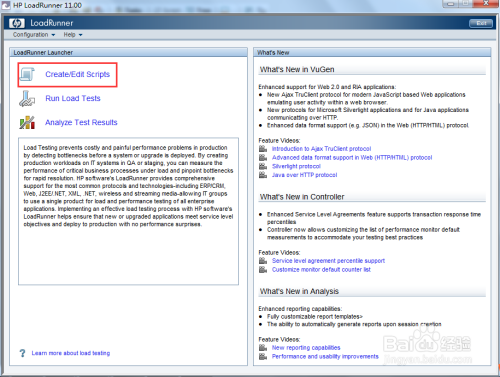
点击录制脚本,进入到录制脚本的界面
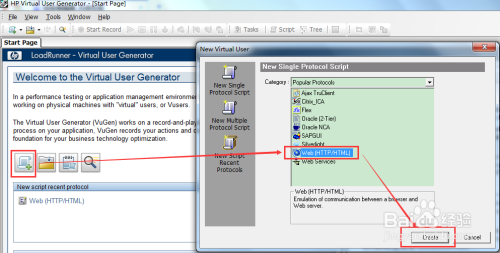
在弹出的录制脚本界面,点击options,进入设置界面。或者也可以先点击取消,再点击工具栏的tools,进入设置界面
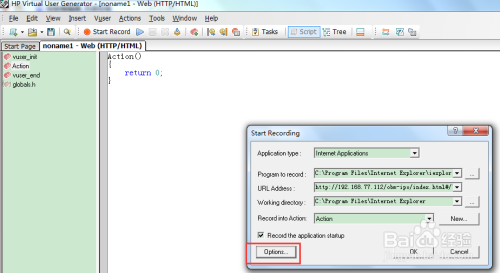
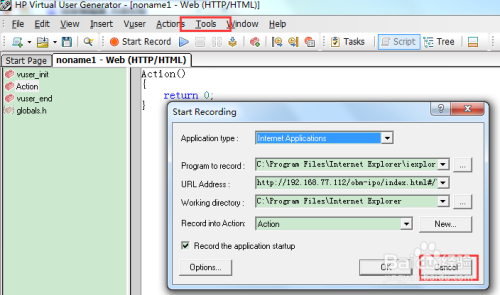
在设置界面,需要设置的地方:Tools->Recording Options -> Advanced -> Support charset中勾选UTF-8
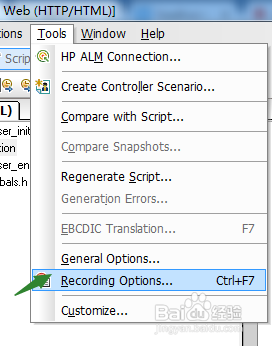
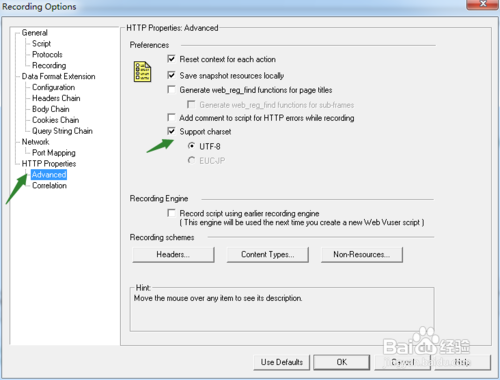
先使用LR打开录制的脚本,即进入到回放脚本页面
在此界面,依次点击
Vuser->Run-time Settings -> Internet Protocol Preference -> Advanced Options弹出对话框中的General列表中选择Convert from/to UTF-8为Yes
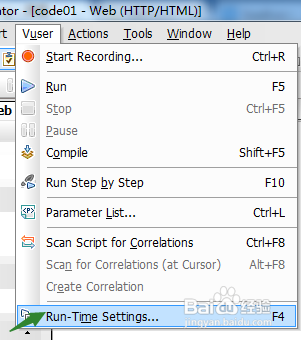
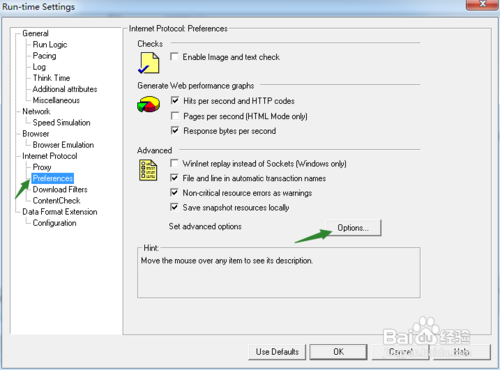
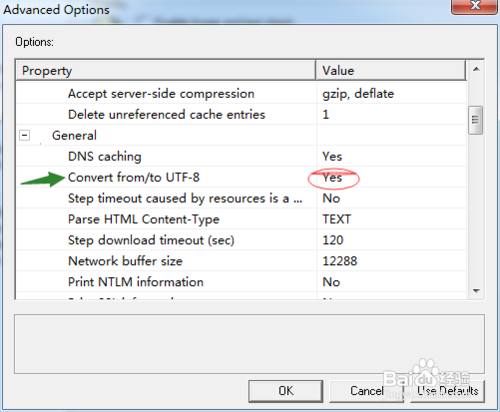
打开对应的浏览器
从浏览器菜单栏选择 查看->编码->Unicode
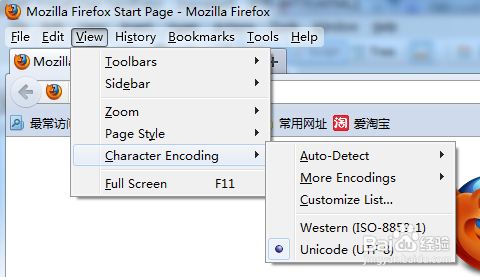
以上方法由办公区教程网编辑摘抄自百度经验可供大家参考!
相关文章

steam想申明库存量,不晓得在哪里去增设,那个出口处是稍稍有点儿深,由此可见毕竟也很单纯,一起来看一看什么样操作方式。操作方式方式01登入steam后,点选街道社区旁的对个人......
2024-02-05 153

操作方式方法01【辅助widget】多种辅助工具相连接两个功能键的可同时按【Shift】加此功能键挑选出1、正方形、圆锥选框辅助工具 【M】 2、终端辅助工具 【V】 3、截叶......
2024-02-05 99

操作方式01文档格式难题qq肖像最合适用jpeg文档格式的相片,若是相片有透明化地下通道,能选用png文档格式上载。 02大小不一难题若是相片极重也可能将引致上载失利,检......
2024-02-05 36